V tomto návode nájdete podrobné pokyny, ako môžete zálohovať uložené dáta (obrázky, hudbu, videá, kontakty, kalendár, nastavenia atď.) z váš smartfón alebo tablet so systémom Android, aby ste udržali svoje veci v bezpečí, aj keď stratíte svoje zariadenie alebo dokonca keď chcete obnoviť továrenské nastavenie zariadenia nastavenie.
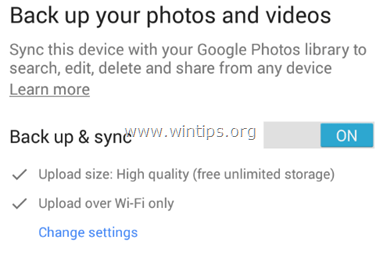
Zálohovanie obsahu vášho telefónu alebo tabletu s Androidom je nevyhnutná akcia (ak je pre vás obsah dôležitý...a som si istý, že je), pretože v súčasnosti väčšina z nás používa systém Android zariadenie každý deň, nielen na vykonávanie našej komunikácie, ale aj na spravovanie našich stretnutí (kalendár), na čítanie/písanie e-mailov alebo na snímanie fotografií a videí všetkého, čo si myslíme, dôležité.
Ako zálohovať obsah zariadenia Android.
Tento návod je rozdelený do štyroch (4) častí s podrobnými pokynmi, ako zálohovať rôzne druhy obsahu, ktorý je uložený vo vašom zariadení so systémom Android (smartfón alebo tablet): *
* Dôležité: Skôr než budete pokračovať podľa pokynov v tomto návode, uistite sa, že už máte účet Google (Gmail) a že ste tento účet nastavili (pridali) na svojom zariadení so systémom Android.
Časť 1. Zálohovanie (synchronizácia) Android Kontakty, Kalendár, Gmail atď.
Ak chcete zálohovať kontakty, kalendár alebo Gmail, synchronizujte svoje zariadenie so systémom Android s účtom Google. Urobiť to:
1. Na zariadení so systémom Android (po pridaní účtu Google) klepnite na Nastavenie.

2. Klepnutím otvorte účty Ponuka.
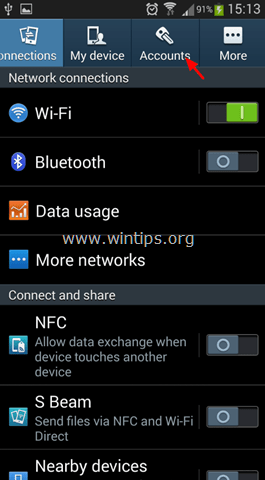
3. Vyberte účet Google, ktorý ste pridali do telefónu.
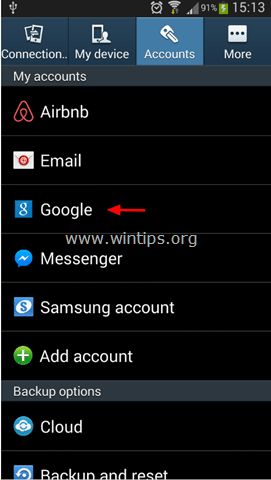
4. Začiarknutím (výberom) synchronizujte všetky dostupné informácie a potom klepnite na Synchronizovať teraz tlačidlo na okamžitú synchronizáciu kontaktov, kalendára, Gmailu atď. do svojho účtu Google. *
* Info: Keď synchronizujete svoj mobil so systémom Android s účtom Google, synchronizujete tiež všetky svoje kontakty, kalendár a poštu Google z telefónu do tohto účtu a naopak. Ak si teda otvoríte svoj Google účet z akéhokoľvek počítača alebo mobilného zariadenia a prejdete napr. Na stránke kontaktov Google môžete zistiť, že všetky vaše kontakty v telefóne Android sú tiež uložené online. Ak vykonáte zmenu na zariadení alebo vo svojom účte Google, zmena sa po pripojení k internetu prejaví na oboch miestach (zariadenie a účet Google).
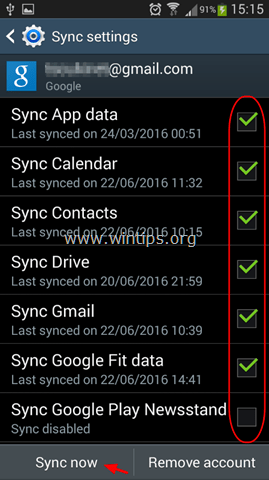
Časť 2. Zálohujte nastavenia systému Android.
Ak chcete zálohovať nastavenia systému Android (heslá Wi-Fi, záložky, nastavenia aplikácií atď.):
1. Otvorte Android Nastavenia –> Účty.
2. Pod Možnosti zálohovania sekcie, klepnite na Zálohujte a resetujte.
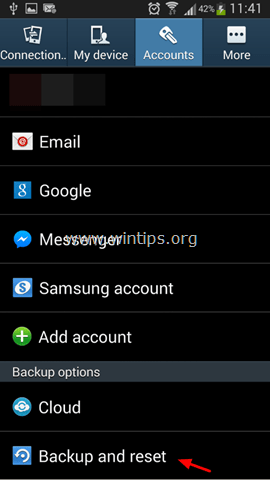
3. Pod Zálohovanie a obnovenie sekciu vyberte Zálohujte moje údaje začiarkavacie políčko. *
* Poznámky:
1. Ak chcete pri preinštalovaní aplikácie automaticky obnoviť zálohované nastavenia, vyberte možnosť Automatické obnovenie začiarkavacie políčko tiež.
2. Uistite sa, že ste pridali záložný účet v nastaveniach účtu zálohovania. Ak chcete pridať záložný účet, klepnite na Záložný účet a potom pridajte svoj účet Google.
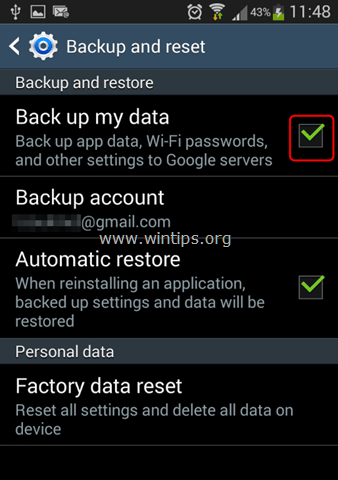
Časť 3. Zálohujte fotografie, hudbu a videá pre Android.
Ak chcete zálohovať fotografie, hudbu a videá zo zariadenia so systémom Android, máte tieto možnosti:
- Manuálne zálohovanie Ručne skopírujte/prilepte (preneste) všetky súbory zo zariadenia so systémom Android do počítača.
- Automatické zálohovanie: Použite zálohovaciu aplikáciu na synchronizáciu svojho zariadenia so systémom Android do cloudu. V tomto návode použijem aplikáciu Fotky Google, ktorá je ponúkaná zadarmo a umožňuje vám uložiť až 15 GB dát na servery Google.
Metóda 1. Manuálne zálohovanie systému Android.
Prvým spôsobom zálohovania údajov systému Android je ručný prenos (skopírovanie a prilepenie) obsahu zariadenia (fotografie, video, hudba atď.) pripojením zariadenia k počítaču (PC alebo MAC). Odporúčam túto metódu, pretože je to „prehľadnejší“ spôsob zálohovania údajov. Jedinou nevýhodou tejto metódy je, že túto úlohu musíte vykonávať často, aby bola záloha aktuálna. Ak chcete manuálne zálohovať údaje systému Android:
1. Pripojte svoje zariadenie Android k počítaču pomocou kábla USB.
2. Na zariadení so systémom Android:
a.Dotknite sa & potiahnite nadol oznamovacej lište.
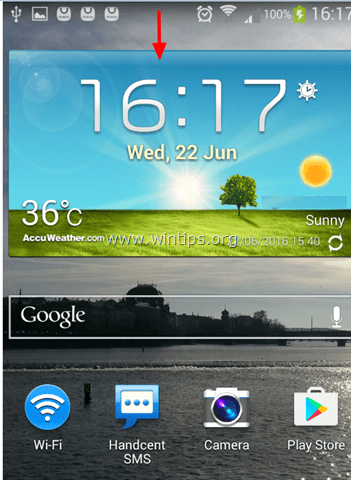
b. Klepnite na Pripojené ako mediálne zariadenie.
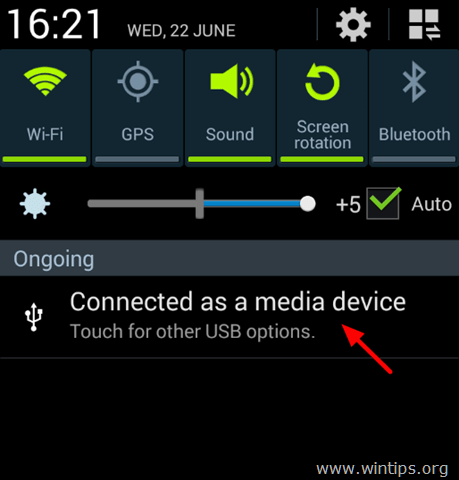
c. Vyberte Mediálne zariadenie (MTP) začiarkavacie políčko.
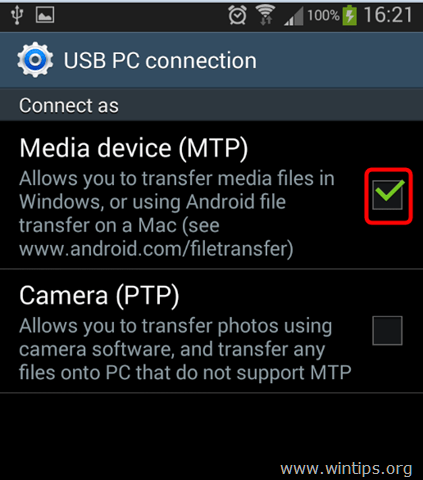
3. Na počítači: otvorte Prieskumníka Windows a uvidíte:
a. nový disk s názvom (modelu) vášho zariadenia so systémom Android (napr. „GT-I9300“) a
b. Nový „Vymeniteľný disk“, ak ste do zariadenia nainštalovali kartu SD.
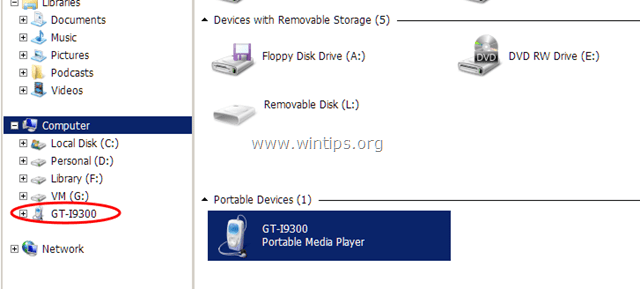
4. Vytvorte v počítači nový priečinok (napr. v priečinku „Dokumenty“) a pomenujte ho (pre nový priečinok), ktorý rozpoznáte (napr. Android_Backup_11092015). Ak máte kartu SD, vytvorte nový priečinok a pomenujte ho rovnakým spôsobom. (napr. SD_Backup_11092015).
5. Potom preskúmajte obsah svojho zariadenia (a karty SD) a potom skopírujte/prilepte (zálohujte) do nového vytvoreného priečinka (priečinkov) v počítači:
a. Nasledujúce priečinky z vášho zariadenia Android:
- DCIM –> Fotoaparát, Foto a Video.
- Hudba.
- Obrázky –> Snímky obrazovky
- Dokumenty
- K stiahnutiu
b. Všetky súbory z karty SD vášho zariadenia.
Dôležité: NEZABUDNITE si často zálohovať údaje systému Android, aby boli vaše súbory aktuálne.
Metóda 2. Automatické zálohovanie Android.
Druhým spôsobom zálohovania údajov zo zariadenia Android je použitie aplikácie Fotky Google. Pri použití aplikácie Fotky Google sa operácia zálohovania vykoná automaticky, keď má váš telefón prístup na internet (je pripojený k internetu).
Automatické zálohovanie údajov systému Android pomocou Fotiek Google:
Krok 1. Stiahnite si aplikáciu Fotky Google do svojho zariadenia.
1. Otvorené Obchod Google Play.
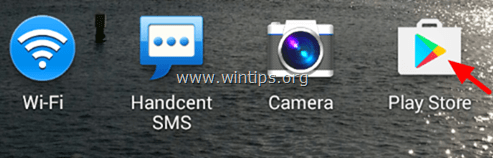
2. Do vyhľadávacieho poľa napíšte „google photos“ a potom klepnite na Fotky Google aplikácie z výsledkov.
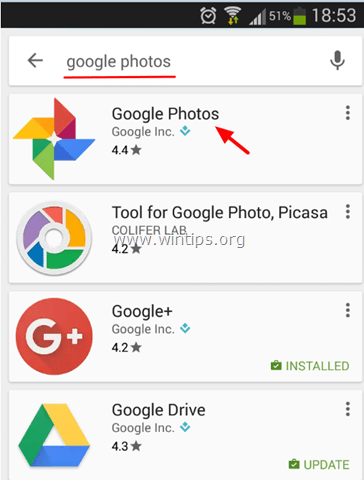
3. Klepnite Inštalácia na inštaláciu Fotiek Google do zariadenia.
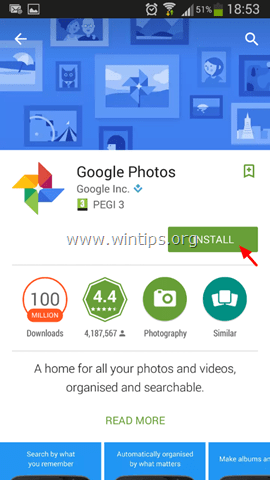
4. Pozorne si prečítajte, k čomu aplikácia potrebuje prístup, a ak súhlasíte, kliknite súhlasiť.
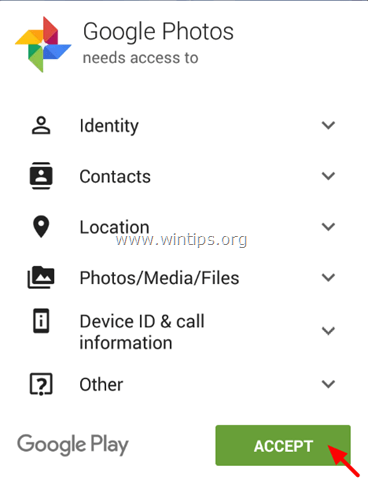
5. Počkajte, kým sa inštalácia nedokončí.
Krok 2. Zadajte nastavenia zálohovania Fotiek Google.
1. Spustite na svojom zariadení aplikáciu Fotky Google.
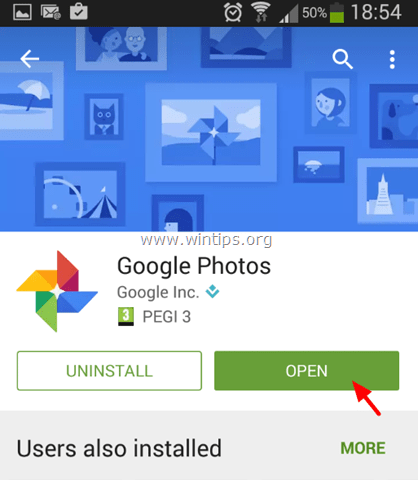
2. Uistite sa, že Zálohovať a synchronizovať nastavenie je ON a klepnite na hotový.
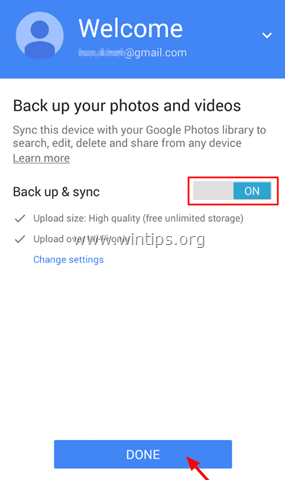
3. Vľavo hore klepnite na Ponuka  .
.
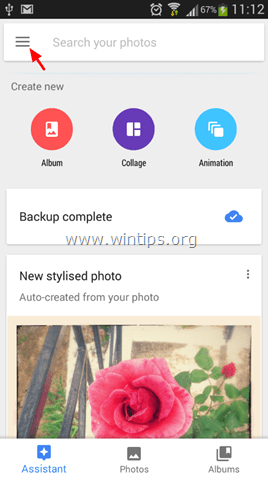
4. Klepnite Nastavenie.
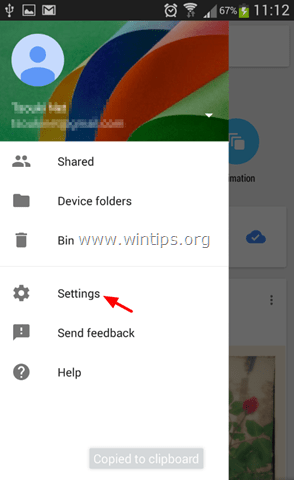
5. Klepnite Zálohovanie a synchronizácia
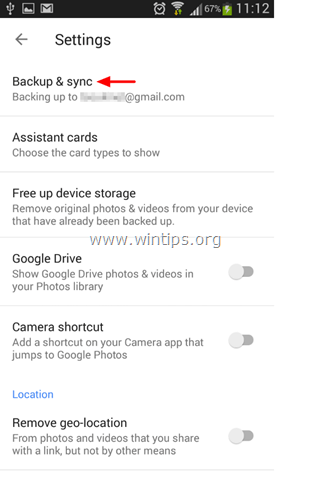
6. Klepnite Zálohujte priečinky zariadenia.
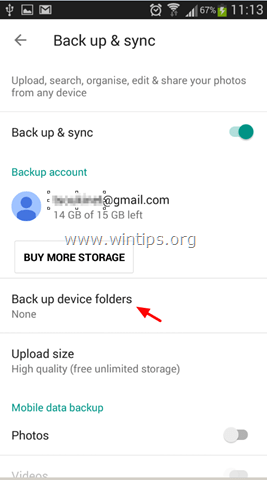
7. Teraz vyberte, ktoré ďalšie priečinky z vášho zariadenia chcete synchronizovať (zálohovať) do úložiska Fotiek Google, presunutím posúvača na ON. *
* Poznámka: V predvolenom nastavení sa priečinok fotoaparátu automaticky zálohuje.
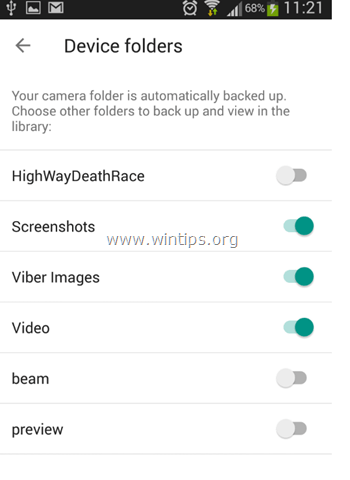
8. (Voliteľné) Keď skončíte s výberom priečinkov, klepnite na šípku doľava  ,prejdete späť na hlavné možnosti nastavení „Zálohovanie a synchronizácia“. Tu môžete zadať nasledujúce nastavenia:
,prejdete späť na hlavné možnosti nastavení „Zálohovanie a synchronizácia“. Tu môžete zadať nasledujúce nastavenia:
A. Pod Mobilné dáta sekcia: Zadajte, či chcete, aby sa operácia zálohovania (synchronizácia) vykonala aj vtedy, keď ste pripojení na internet prostredníctvom mobilnej siete. *
* Poznámka: V predvolenom nastavení sa záloha vykonáva LEN vtedy, keď je vaše zariadenie Android pripojené k internetu prostredníctvom siete WiFi.
B. Pod Kedy zálohovať časť: Záložnú operáciu môžete povoliť v prípade nabíjania mobilu (iba) a pri roamingu.
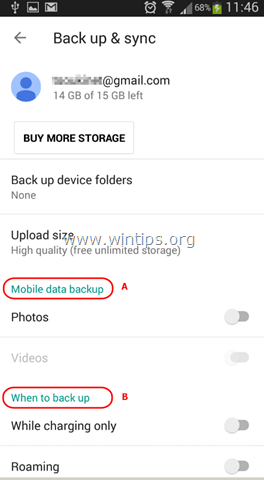
9. Po zadaní nastavení zálohovania počkajte, kým sa vybrané priečinky synchronizujú s vaším priradeným účtom Google.
10. Nakoniec môžete pristupovať k svojmu synchronizovanému obsahu z ľubovoľného počítača a webového prehliadača po prihlásení pomocou rovnakého účtu Google ako na svojom zariadení photos.google.com
4. časť Zálohujte textové/SMS správy Android.
Ak chcete zálohovať SMS správy zo svojho zariadenia so systémom Android, potrebujete aplikáciu tretej strany, ako je napr Záloha SMS+ aplikácie. Podrobný návod, ako používať aplikáciu SMS Backup+ na zálohovanie textových/SMS správ Android na váš účet Google, nájdete tu: Ako preniesť (zálohovať/obnoviť) SMS správy Android z/do telefónu s Androidom.
Hotovo! Dajte mi vedieť, či vám táto príručka pomohla, a zanechajte komentár o svojej skúsenosti. Prosím, lajkujte a zdieľajte tento návod, aby ste pomohli ostatným.